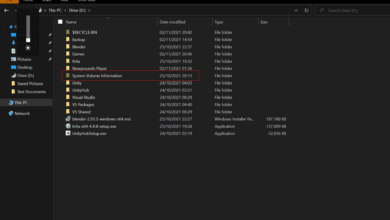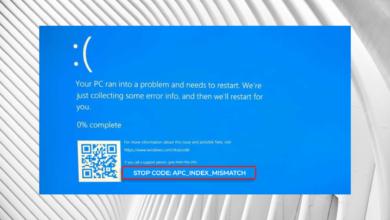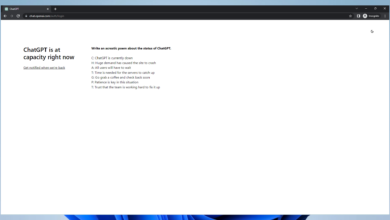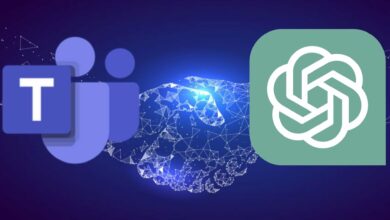Arreglar Wdf01000.sys BSOD falló con 7 consejos de expertos
- Wdf01000.sys es una parte importante de Windows 10, pero los usuarios han encontrado un error BSoD provocado por este controlador.
- Si wdf01000.sys está en el texto de falla de la pantalla azul, asegúrese de actualizar los controladores de su sistema.
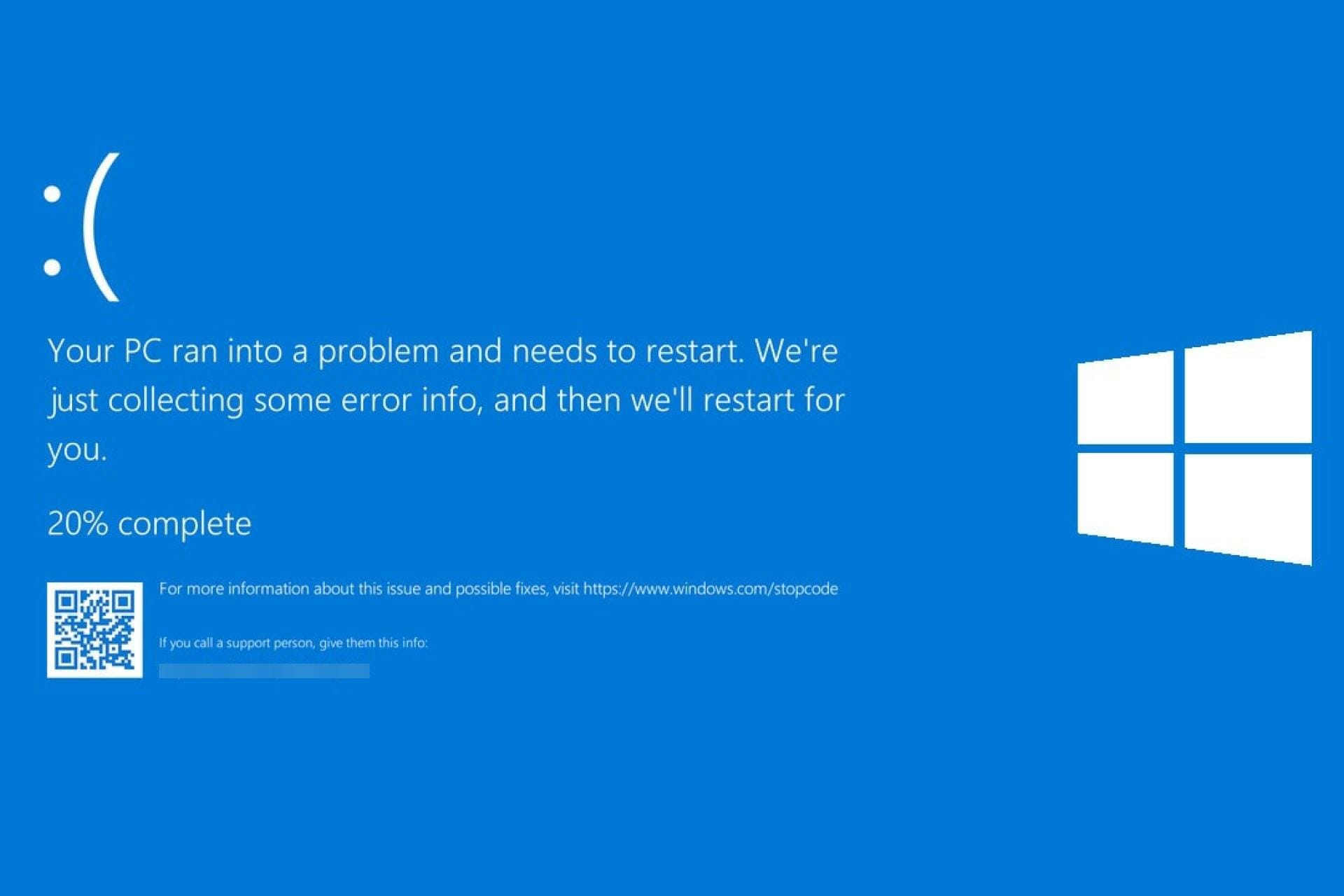
XINSTALAR HACIENDO CLIC EN DESCARGAR ARCHIVO
El error BSoD de Windows 10 wdf01000.sys es uno de esos errores de pantalla azul que pueden tener varios mensajes de error, incluidos PARAR 0×00000050: PAGE_FAULT_IN_NONPAGED_AREA – Wdf01000.sys y SYSTEM_THREAD_EXCEPTION_NOT_HANDLED.
Sin embargo, todos los mensajes de error de wdf01000.sys incluirán wdf01000.sys.
¿Qué significa sistema Wdf01000?
Si te has estado preguntando qué es exactamente wdf01000.sys, es un controlador de Windows que ayuda a tu computadora a comunicarse con el hardware y otros dispositivos conectados. Este es un elemento importante de Windows 10.
¿Qué falló wdf01000.sys?
Varios usuarios se han quejado de este error BSoD. Se desencadena por varios factores, que incluyen:
- Problemas con los marcos de controladores de Windows – Si WDF no funciona, es posible que encuentre este mensaje de error.
- Problemas con el archivo – El error wdf01000.sys y otros errores de pantalla azul a menudo pueden deberse a archivos del sistema dañados o faltantes.
- Problemas del disco duro – Los discos duros, especialmente los malos y defectuosos, han provocado este error para muchos usuarios.
- Problemas de compatibilidad – Si algunos programas tienen problemas de compatibilidad con el sistema operativo, puede generar un error. Esto, en muchos casos, en realidad podría ser su software antivirus.
- controladores defectuosos – Los usuarios han encontrado este problema cuando los controladores están desactualizados o rotos.
¡Estén atentos para obtener soluciones detalladas a esto!
¿Cómo puedo arreglar wdf01000.sys?
1. Utilice un software de reparación de BSOD especializado
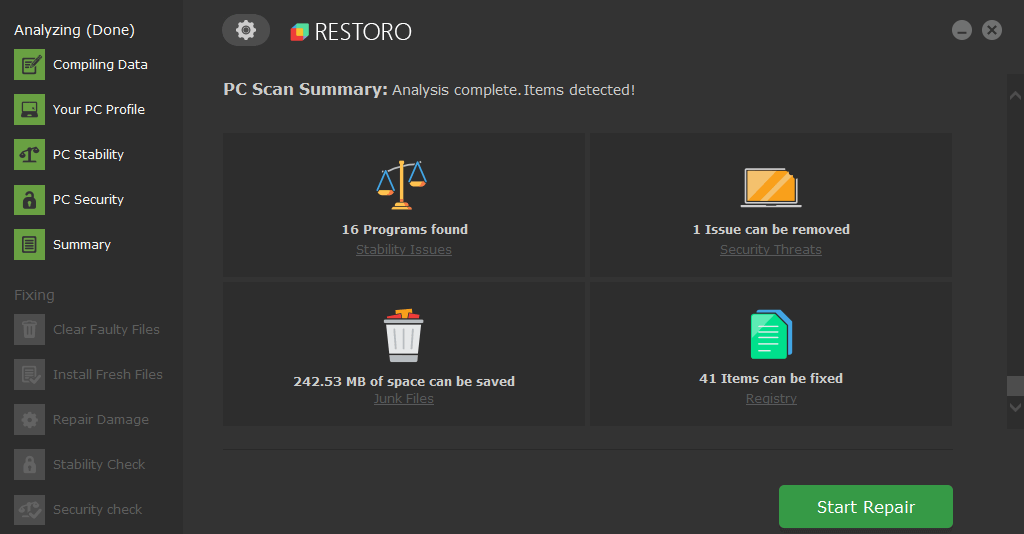
Restaurante funciona con una base de datos en línea que contiene los últimos archivos de sistema de trabajo para computadoras con Windows 10, lo que le permite reemplazar fácilmente cualquier elemento que pueda estar causando un error BSoD.
Este software también puede ayudarlo creando un punto de restauración antes de comenzar las reparaciones, lo que le permite restaurar fácilmente la versión anterior de su sistema si algo sale mal.
Aquí se explica cómo corregir errores de registro con Restoro:
- Descargar e instalar Restoro.
- Inicie la aplicación.
- Espere a que el software identifique problemas de estabilidad y posibles archivos corruptos.
- la prensa Iniciar la reparación.
- Reinicie su computadora para que todos los cambios surtan efecto.
Tan pronto como se complete el proceso de reparación, su computadora debería funcionar sin problemas y no tendrá que preocuparse por los errores de BSoD o los tiempos de respuesta lentos nunca más.
⇒ Obtener Restoro
Descargo de responsabilidad: Este programa debe actualizarse desde la versión gratuita para realizar algunas acciones específicas.
2. Ejecute un análisis del Comprobador de archivos del sistema
- Abierto Barra de búsqueda de Windowstipo cmdy haga clic Ejecutar como administrador.
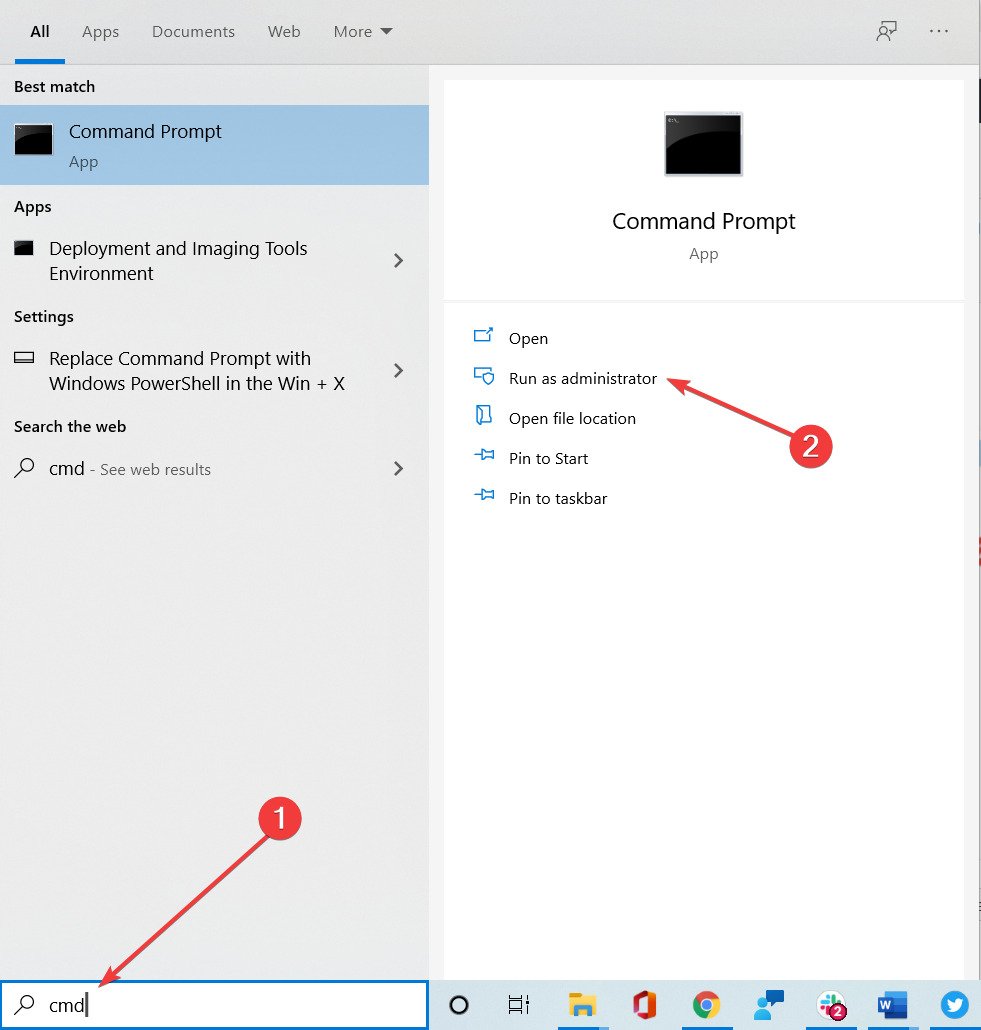
- Primero, ingrese el siguiente comando y presione ingresar:
DISM.exe/Online/Cleanup-image/Restorehealth - Entonces ENTRADA el siguiente escenario en solicitud de pedidoy presiona la tecla ingresar botón.
sfc /scannow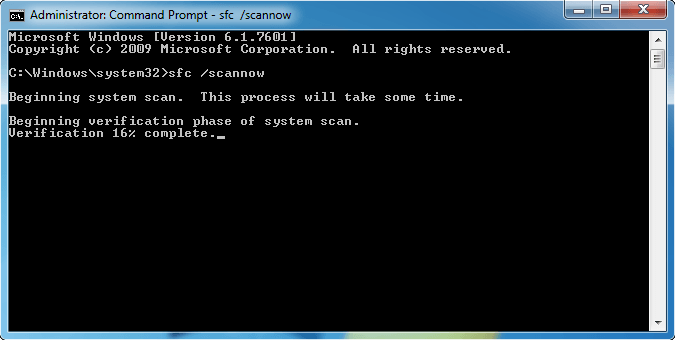
- Cuando El escaneo SFC está completo solicitud de pedido podría afirmar Protección de recursos de Windows encontró archivos dañados y los reparó con éxito. Si este es el caso, reinicie Windows.
System File Checker es una herramienta de Windows que restaura archivos de sistema corruptos.
3. Compruebe si hay errores en el controlador del dispositivo
Si este error de pantalla azul ocurre en su computadora con Windows, se debe a que los controladores están dañados o la versión del controlador no es compatible que genera dichos códigos de error. Por lo tanto, asegúrese de actualizar todos los controladores como se ilustra a continuación.
1. Presione ventanas la tecla + X y seleccione Administrador de dispositivos de la lista desplegable.
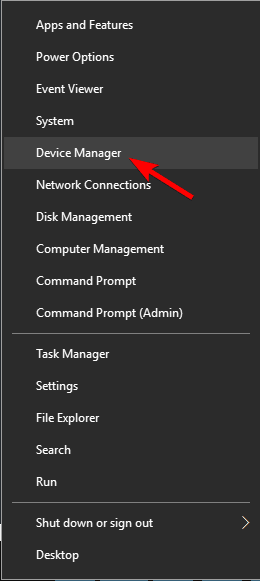
Algunos problemas de la PC son difíciles de solucionar, especialmente cuando se trata de repositorios corruptos o archivos de Windows que faltan. Si tiene problemas para corregir un error, es posible que su sistema esté parcialmente dañado.
Le recomendamos que instale Restoro, una herramienta que escaneará su máquina e identificará cuál es la falla.
Haga clic aquí para descargar e iniciar la reparación.
2. Expanda la categoría apropiada para el controlador que desea actualizar, haga clic con el botón derecho en el controlador que desea actualizar y seleccione Actualice el controlador.
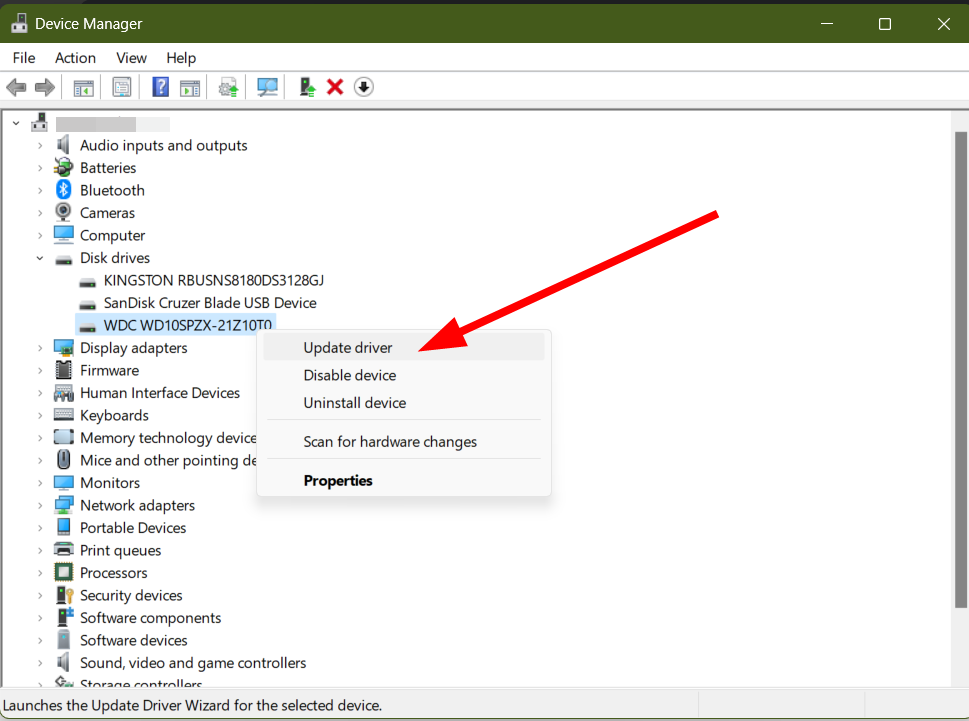
3. Seleccione Busque controladores automáticamente.
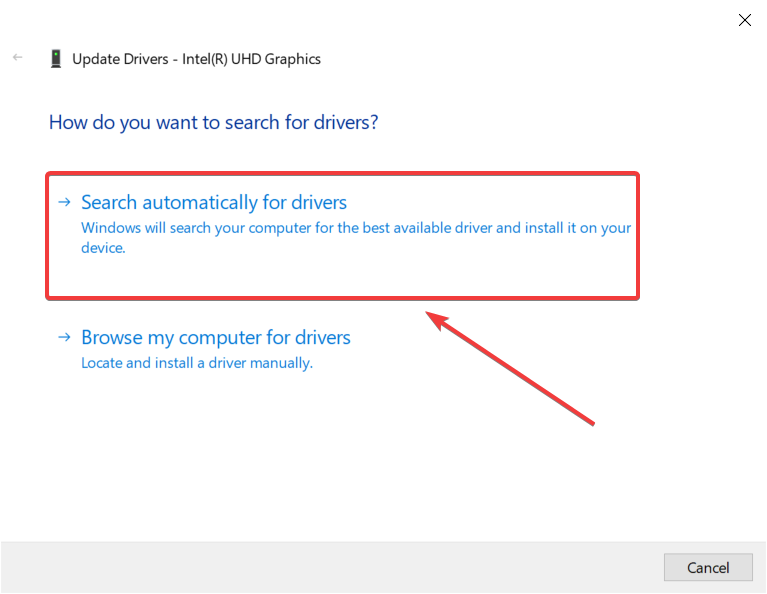
4. El sistema descargará e instalará los controladores compatibles para el hardware.
SISTEMA archivo INSECTOS puede ser debido a archivos corruptos del controlador. Por lo tanto, actualizar o al menos reinstalar los controladores de dispositivos dañados podría resolver el error wdf01000.sys.
Puede actualizar los controladores manualmente, lo que lleva mucho tiempo, o mediante el uso de un software que lo hace automáticamente.
⇒ Obtener DriverFix
4. Ejecute Comprobar disco
- Abierto Barra de búsqueda de Windowstipo cmdy haga clic Ejecutar como administrador.
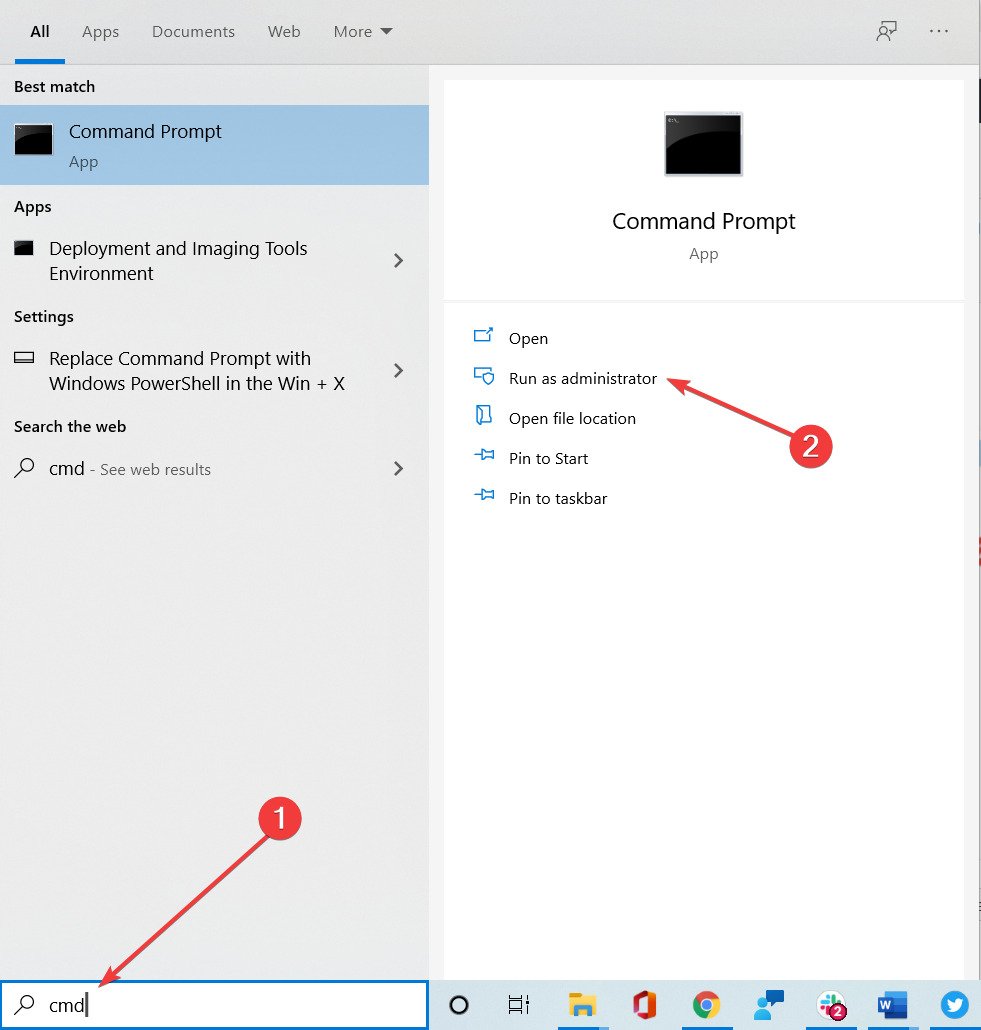
- Ingrese el guión a continuación en el aviso y presione la tecla ingresar llave.
chkdsk /f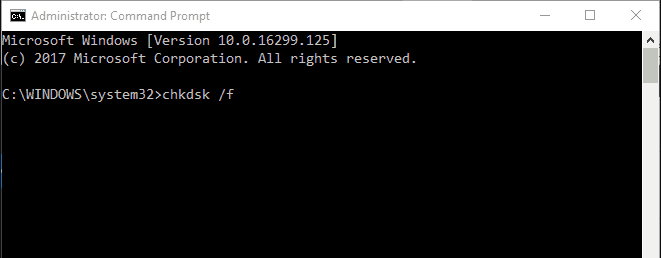
El error wdf01000.sys también puede ser la consecuencia de corrupción del disco duro. Como tal, Check Disk es otra utilidad que podría corregir el error BSOD.
5. Vuelva a instalar el software problemático
- Abierto Correr con ventanas la tecla + R Atajo de teclado.
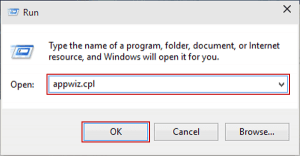
- Luego ingresa appwiz.cpl en Ejecutar y haga clic Bien para abrir la ventana que se muestra directamente debajo.
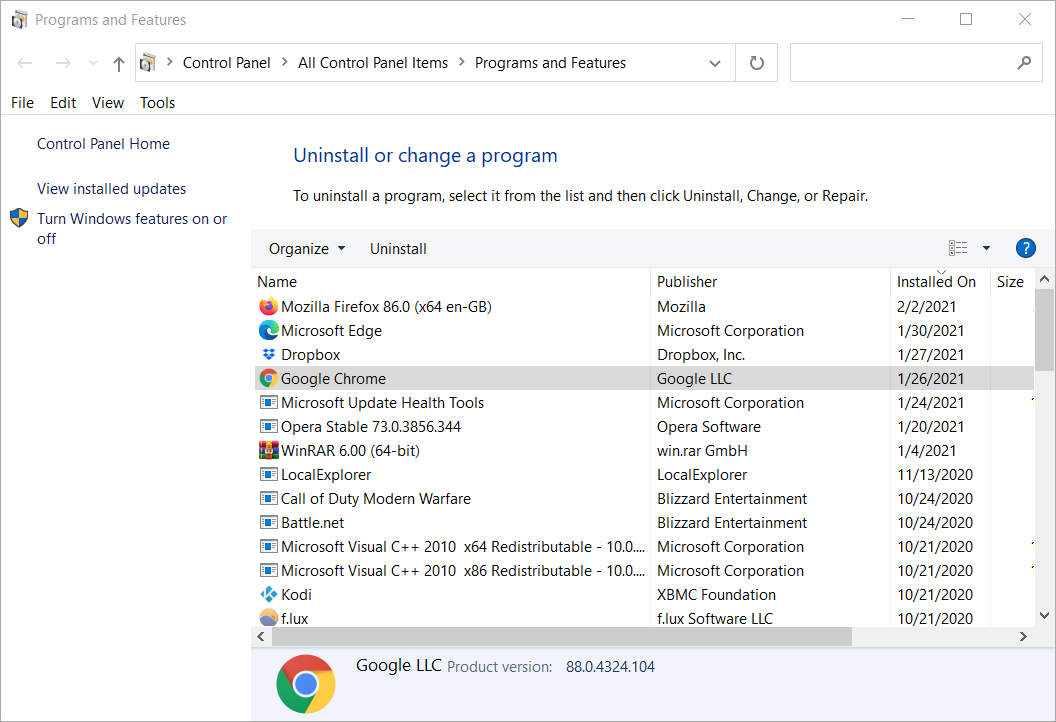
- Seleccione el software que necesita reinstalar, presione la tecla DESINSTALAR el botón y clamer Sí A oferta confirmación adicional.
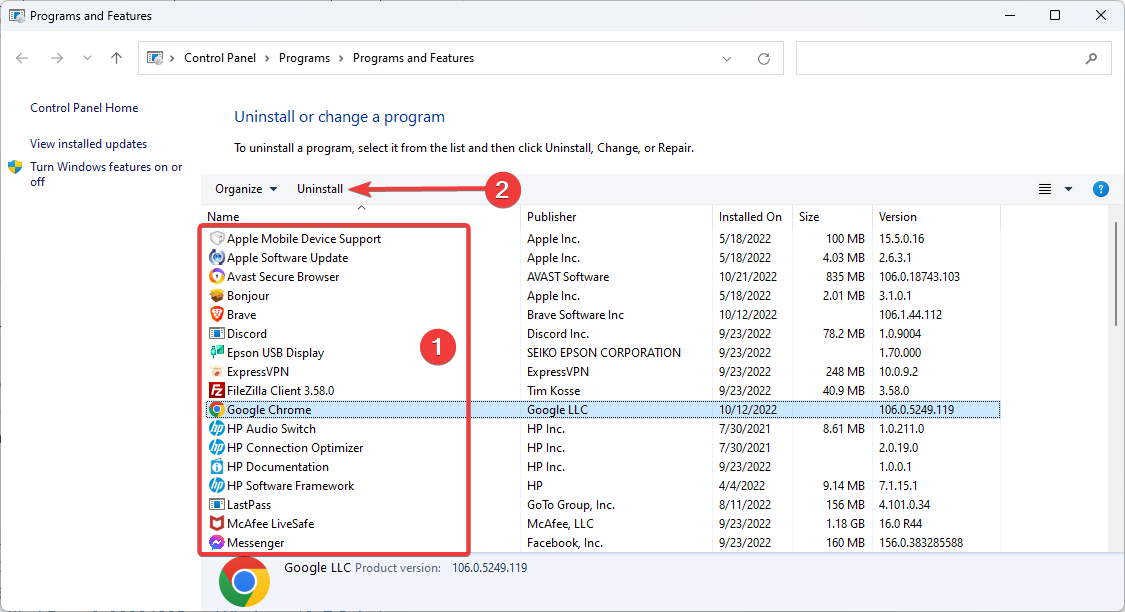
- Luego reinicie su computadora de escritorio o portátil.
- Descargue una copia actualizada del software desinstalado del sitio web del editor, luego abra el asistente de instalación del programa para reinstalar el software.
6. Abra el solucionador de problemas de pantalla azul
- Para abrir el solucionador de problemas, presione el botón Cortana botón.
- Introduce la palabra clave solución de problemas en el cuadro de búsqueda.
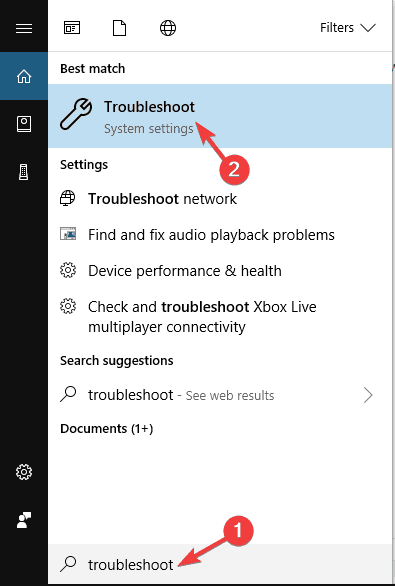
- Hacer clic Solucionar problemas para abrir la ventana en la instantánea directamente debajo, seleccione Solucionador de problemas de pantalla azulluego haga clic en él Ejecutar el depurador botón.
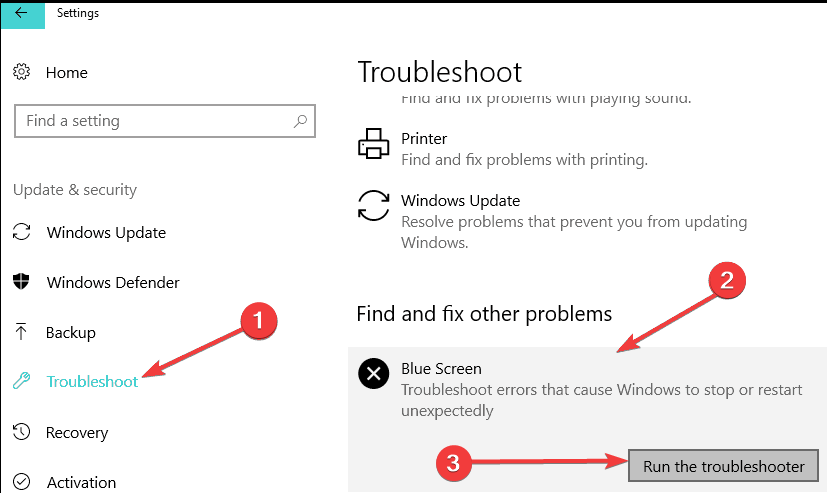
- La ventana de depuración se abrirá y puede detectar algunos problemas.
7. Vuelva a registrar el archivo wdf01000.sys
- Abierto Barra de búsqueda de Windowstipo cmdy haga clic Ejecutar como administrador.
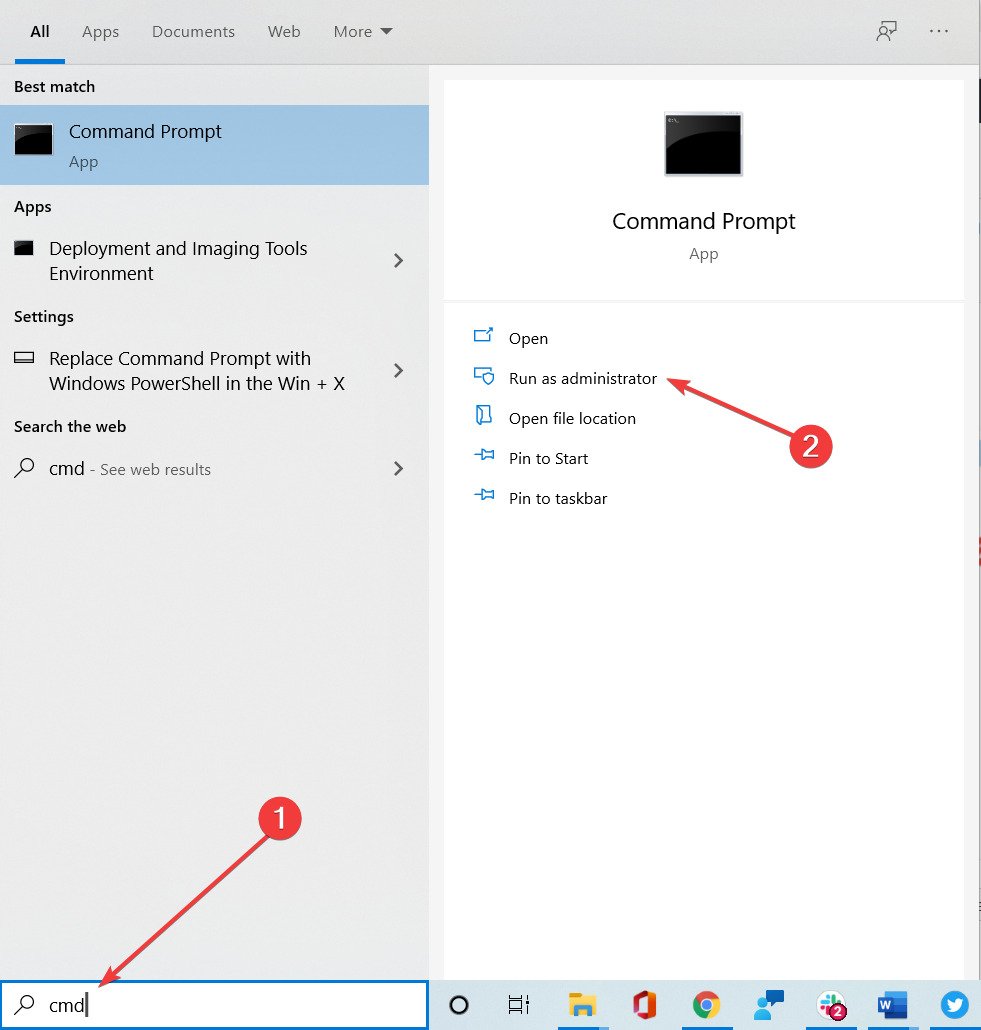
- ingresar siguiente comando en el solicitud de pedidoy presiona la tecla Devolver botón:
regsvr32 C:Windowssystem32driverswdf01000.sys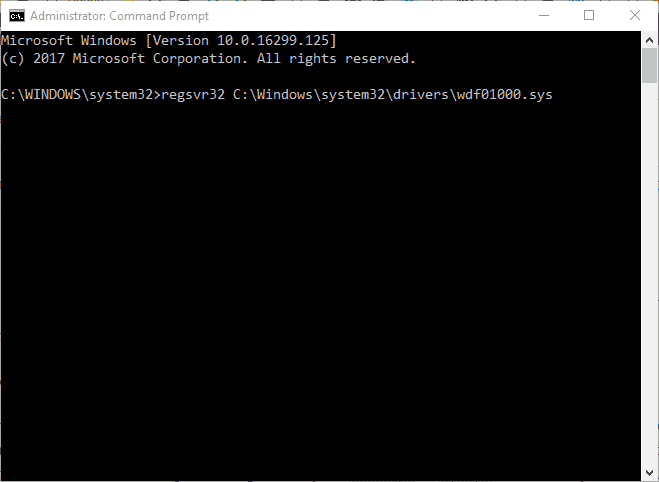
Estas son algunas resoluciones que pueden corregir el error BSoD wdf01000.sys en Windows 10. Además, reparar el registro con un software de optimización del sistema también podría ayudar a resolver el problema.
Tenga en cuenta que las soluciones anteriores también serán relevantes si tiene el error wdf01000.sys al iniciar o si wdf01000.sys está experimentando un bloqueo o ha fallado.
Si tiene alguna otra pregunta, no dude en dejarla en la sección de comentarios a continuación.
![Photo of 4 formas sencillas de arreglar el alto uso de la CPU en Discord [Tested Solutions]](https://kdkick.com/wp-content/uploads/2023/05/4-formas-sencillas-de-arreglar-el-alto-uso-de-la-390x220.png)